W wersjach systemu Windows, które pojawiły się przed systemem Windows 11, ikony na pasku zadań zawsze były starannie wyrównane do lewego rogu obszaru paska zadań. Ale Windows 11, podobnie jak inne ulepszenia interfejsu użytkownika, wprowadził cudowną zmianę, aby nadać fajny wygląd również jego pasku zadań. W systemie Windows 11 wszystkie ikony przypięte na pasku zadań są starannie scentralizowane, nadając im bardziej wygląd Apple. Jest bardzo elegancki i świetnie zaprojektowany.
Jednak nie każdy lubi nagłe zmiany, zwłaszcza w często używanych komponentach, takich jak pasek zadań. Jeśli jesteś jednym z tych konwencjonalnych użytkowników, możesz chcieć przywrócić ikony paska zadań z powrotem na swoje pozycje. Ten artykuł dotyczy tego, jak łatwo przenieść ikony paska zadań ze środka na lewą pozycję, wykonując kilka kroków.
Krok 1: Kliknij prawym przyciskiem myszy na Pusta przestrzeń na Twoim pasek zadań.
Kliknij na Ustawienia paska zadań opcja dalej.
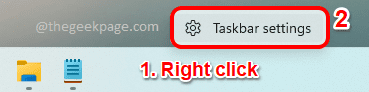
Krok 2: Ustawienia personalizacji paska zadań byłyby teraz otwarte przed tobą.
Przewiń w dół, znajdź i kliknij zakładkę o nazwie Zachowania paska zadań.

Krok 3: Kiedy Zachowanie paska zadań karta rozwija się, kliknij upuścić menu przeciwko opcji Wyrównanie paska zadań. To byłoby domyślnie ustawione na Centrum.
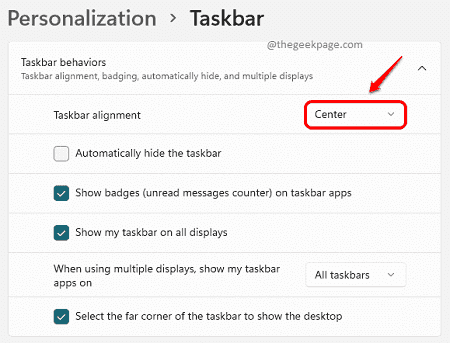
Krok 4: Jak dalej, kliknij opcję Lewo.
Zmiany byłyby natychmiastowe. Możesz teraz zobaczyć ikony paska zadań przesuwające się w lewo od środka z fajnym efektem animacji.
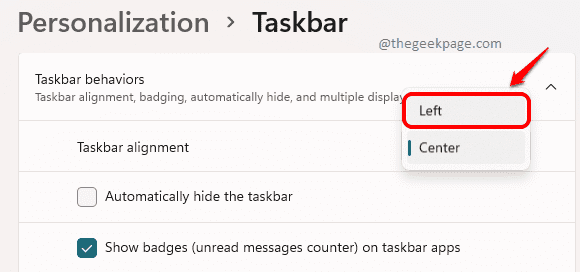
Tak, to było takie proste. Powiedz nam w komentarzach, czy artykuł był dla Ciebie przydatny.


